Samsung SCH-V410 User Manual

경북 구미시 임수동 94-1번지
전국 어디서나
●
애니콜 A/S 문의
●
삼성전자 서비스 센터
제품 모델명, 고장상태, 연락처를 정확히 알려 주시면 고객 여러분의
궁금점을 언제나 친절하게 상담, 빠른 서비스를 제공합니다.
서비스 사업자 관련 문의
(부가서비스 이용안내, 통화요금 등)
●휴대폰으로
114
●일반전화로
1566-0011
●국제로밍 문의
1566-2011
●사용설명서의 내용은 휴대폰의 소프트웨어 버전 또는 이동통신 사업자의
사정에 따라 다를 수 있으며, 사용자에게 통보없이 일부 변경될 수 있습니다.
1588-7285
(처리바로)
1588-3366
(011, 017 고객모두 전국어디서나)
고객상담실
02-541-3000
080-022-3000
인터넷 홈페이지
http : //www.sec.co.kr
http : //www.anycall.com
한국A/S 우수기업 국가기관인 산업자원부 기술표준원에서
소비자에 대한 품질정보나 고객서비스가 우수한 기업임을
인증하는 마크입니다.
GH68-04344A
2004/2. Rev.1.4
SCH-V410
●사용전에‘안전을 위한 경고 및 주의사항’을
반드시 읽고 정확히 사용해 주세요. (2쪽, 207쪽)
●이 설명서에는 제품보증서가 포함되어 있습니다.
사용설명서
사용설명서의 모든 내용은 애니콜 랜드의
‘Manual Bank’에서도 보실 수 있습니다.

안전을 위한 경고 및 주의사항
사용자의 안전을 지키고 재산상의 손해 등을 막기 위한 내용입니다. 내용을 잘 읽고 올바르게 사용해 주십시오.
더 자세한 내용은‘안전을 위한 경고 및 주의사항 (상세편)’을 읽으시기 바랍니다. (207쪽)
경경 고고
배터리 사용시 주의 하십시오.
●배터리를 파손시키거나, 강한충격, 가열, 침수, 높은 온도 노출
(예 : 찜질방, 숯가마 등), 송곳 등으로 뚫을 경우 폭발 위험이
있습니다.
●배터리를 어린아이나 애완 동물들이 빨거나 물어 뜯지 않도록
하세요.
●비정품 배터리 또는 충전기를 사용하여 충전하는 경우 폭발
위험이 있습니다.
폭파 위험 지역에서는 휴대폰을 끄세요.
●폭파 위험 지역내에서 규정하는 모든 지시사항과
신호를 준수하시기 바랍니다.
●주유 중에는 휴대폰을 꺼두는 것이 안전합니다.
비행기 탑승시에는 휴대폰을 끄세요.
●휴대폰의 전자파가 비행기의 전자 운항기기에 영향을
주어 위험을 초래할 수 있습니다.
2
●사용을 잘못하면 사용자가 사망하거나 중상을 입을 가능성이 예상되는 경우
운전중 휴대폰 사용을 하지 마세요.
●운전중 휴대폰 사용에 대한 관련 법규를 준수하시고
지켜 주십시오.
●운전중 꼭 통화를 할 경우 핸즈프리나 이어마이크폰을 사용한
간단한 통화를 권장합니다.
●상황이 허락치 않으면 안전한 장소에 차를 세운 후 통화하십시오.
병원내에서는 휴대폰을 끄세요.
●해당병원의 규정이나 규칙을 따라주십시오.
●의료기기는 휴대폰의 전자파에 의해 영향을 받을 수 있습니다.
휴대폰 사용이 금지된 곳에서는 휴대폰을 끄세요.
●만일 이를 따르지 않을 경우 전파상의 문제나 위험이 발생할
수 있습니다.
주주 의의
●사용을 잘못하면 사용자가 부상을 입거나 물질적 손해가 예상되는 경우
휴대폰의 전자파 관련 정보를 알아두세요.
●휴대폰은 전원이 켜진 상태에서 고주파 에너지(RF에너지)를
송, 수신합니다. 정보통신부는 이 에너지가 인체에 미치는
영향에 대한 안전 기준을 입법하여 시행하고 있습니다.
●이 기준을 준수하기 위해서는 휴대폰 사용 시 삼성에서
승인한 휴대용 악세사리 등을 사용하시기 바랍니다.
●승인되지 않은 악세사리를 사용할 경우 전자파 관련
기준을 위배하여 안전을 보장하지 못할 수도 있습니다.
올바른 안테나 사용법을 알아두세요.
●안테나가 있는 폰인 경우 휴대폰을 일반전화기와 같이
잡고 안테나를 어깨 위로 똑바로 세워서 사용하세요.
●휴대폰의 전원이 켜진 상태에서는 안테나를 되도록
만지지 마세요.
젖은 손으로 휴대폰이나 전원 플러그를 만지지 마세요.
●감전이 될 수 있습니다.
휴대폰, 배터리, 충전기 등을 열기구(난로, 전자렌지 등) 속에
넣거나 가까이 두지 마세요.
●변형, 폭발하거나 화재의 원인이 됩니다.
사용자 임의로 절대로 개조, 분리, 혹은 수리하지 마세요.
●수리는 반드시 삼성전자 지정 서비스센터를 이용하세요.
●안전을 위한 경고 및 주의사항을 반드시 지켜주십시오.
그렇지 않을 경우 무상 수리를 받으실 수 없습니다.
악세사리와 배터리는 삼성에서 제공하거나 승인한 것만 사용하세요.
●그렇지 않을 경우, 배터리가 폭발하거나 휴대폰의 불량이 발생할
수 있습니다.
충전기는 반드시 TTA 인증마크를 획득한 표준형 충전기를 사용
하셔야 합니다.
●그렇지 않을 경우, 배터리가 폭발하거나 휴대폰의 불량이
발생합니다.
휴대폰의 데이터는 별도 보관하세요.
●전화번호부에 저장된 전화번호, 메시지, 데이터는 사용자의 부주의
등으로 손상될 수 있고, 휴대폰을 수리할 경우 완전히 지워질 수
있으므로 중요한 데이터는 별도로 기록 보관해 두시기 바랍니다.
데이터 유실로 인한 피해는 휴대폰 제조업체가 책임지지 않습니다.
공공 장소에서는 휴대폰을 끄세요.
●공연장이나 영화관 등의 공공 장소에서의 휴대폰 사용은
주위 사람들에게 피해를 줄 수 있습니다.
3

메뉴 찾기
, 누름
짧게 누르거나
또는
길게 누른 후
눌러 선택
전화번호부
1
1:전화번호찾기 ………… 57
이름으로찾기ㅣ번호로 찾기ㅣ
단축번호찾기ㅣ그룹으로찾기ㅣ
시간으로찾기ㅣ 114
2:최근발신번호 ………… 62
3:최근수신번호 ………… 62
4:부재중수신번호 ……… 62
5:전화번호등록 ………… 54
6:스페셜착신관리 ……… 63
관리번호 편집ㅣ관리번호 등록ㅣ
착신아이콘목록
7:그룹 편집 ……………… 65
8:넘버 플러스 …………… 67
9:모두지우기 …………… 69
#:자기번호보기 ………… 69
인터넷/메시지
2
1:NATE ………………… 72
NATE 접속ㅣⓜplayon 접속ㅣ
ⓜplayonㅣ멀티미디어ㅣ
E-mail 본문쓰기
2:메시지관리 …………… 79
수신메시지ㅣNATE Airㅣ
발신메시지ㅣ문장보관함ㅣ
이모티콘보관함ㅣ메시지 통신기록
3:E-mail ……………… 104
E-mail 읽기ㅣE-mail 쓰기ㅣ
ⓔ 발신함ㅣⓔ 보류함ㅣ
E-mail 설정
4:전자지갑 ……………… 110
전자지갑실행ㅣ인증서관리
5:통신모뎀설정 ………… 112
착신음선택ㅣ자동착신설정ㅣ
통신속도설정
6:인터넷 환경설정 …… 113
엔터테인먼트
3
1:뮤직박스 ……………… 116
기본 벨소리ㅣ애니콜 원음벨ㅣ
분위기 멜로디ㅣ신나는 멜로디ㅣ
클래식 멜로디ㅣ라이브 벨ㅣ
동영상 벨ㅣ뮤직벨ㅣ마이벨ㅣ
나만의 멜로디
2:이미지박스 …………… 117
평상시 화면ㅣ전화 올 때 화면ㅣ
NATE접속 화면ㅣ켤때 화면ㅣ
끌때 화면ㅣ이미지 삭제
3:I.Beam ……………… 118
리모컨ㅣ적외선통신
4:애니콜랜드 ………… 125
5:Push Push III ……… 126
6:프로그램 관리자 …… 127
전자다이어리
4
1:모닝콜기능 …………… 130
2:알람시계기능 ………… 131
3:스케줄관리 …………… 132
4:메모장 ………………… 136
5:전자계산기 …………… 138
6:세계시계 ……………… 139
7:D-DAY 플러스 ……… 14 0
8:단위 환산 …………… 142
길이 환산ㅣ무게 환산ㅣ
부피 환산ㅣ넓이 환산ㅣ
온도 환산
9:시간관리 ……………… 143
통화시간보기ㅣ현재시각설정
HI! June
5
1:June 접속 ………… 146
2:다운로드 컨텐츠 …… 147
3:폰 꾸미기 …………… 151
4:ⓜPlayon …………… 74
5:동영상메일 ………… 154
동영상메일쓰기ㅣ
발신영상메일함ㅣ
보류영상메일함
수신영상메일함ㅣ
동영상메일환경
6:환경설정 …………… 159
뮤직 스킨ㅣ메모리 정보
라이브 스크린ㅣ중저음 보강
ㅣ
디지털캠코더
6
1:촬영 ………………… 1 62
일반촬영ㅣ연속촬영ㅣ캠코더촬영
2:포토 앨범 …………… 169
3:동영상앨범 ………… 170
4:포토 메일 …………… 172
포토메일 쓰기ㅣ
발신포토메일함ㅣ
보류포토메일함
수신포토메일함ㅣ환경설정
5:동영상메일 ………… 154
6:환경설정 …………… 176
사진관리잠금ㅣ영상관리잠금ㅣ
포토메일잠금
ㅣ카메라음선택
7
ㅣ
ㅣ동영상메일잠금
녹음/응답
1:음성메모 ……………… 178
2:자동응답 …………… 180
휴대폰관리
8
1:벨소리설정 ………… 186
벨/진동 선택ㅣ벨소리 크기ㅣ
키소리 선택ㅣ정각 알림음ㅣ
기능 알림음
2:화면조명선택 ……… 189
조명 시간ㅣ키조명 설정ㅣ
전면기본조명ㅣ상태표시램프
3:자동다이얼 ………… 191
자동지역번호ㅣ국제전화번호
4:전화받기선택 ……… 192
5:비밀번호변경 ……… 192
6:사용제한 …………… 193
사생활보호ㅣ수신제한ㅣ
국제전화제한
발신번호표시
7:국제자동로밍 ……… 194
:초기설정으로 ……… 195
#:휴대폰 잠금 ……… 196
내 휴대폰
1:시작메뉴 설정 ………… 42
시작메뉴 등록ㅣ시작메뉴 삭제ㅣ
시작메뉴 초기화
2:메뉴화면 설정 ……… 45
메뉴아이콘변경ㅣ메뉴순서
바꾸기ㅣ색상꾸미기ㅣ
테마별색상ㅣ아이콘보관함
3:자기이름 입력 ………… 49
4:문자슬라이드 ………… 50
5:다이얼표시설정 ……… 51
크기ㅣ색상
6:언어/Language……… 52
7:외부날짜표시 ………… 52
8:조명등 기능 ………… 52
누른 후 선택
1:전화번호부 *
2:메시지관리 *
3:송화음차단
4:키소리안남 34
5:자기번호송출 34
통화:DTMF보내기 34
* 대기 상태에서 선택한 메뉴와
동일한 메뉴가 실행됩니다.
* 통화중 일부 기능은 사용할 수
없습니다.
54
34

차례 보기
1 준비편
휴대폰 알기 ‐‐‐‐‐‐‐‐‐‐‐‐‐‐‐‐‐‐‐‐‐‐‐‐‐‐ 12
구성품 확인하기 ‐‐‐‐‐‐‐‐‐‐‐‐‐‐‐‐‐‐‐‐‐ 15
배터리 사용하기 ‐‐‐‐‐‐‐‐‐‐‐‐‐‐‐‐‐‐‐‐‐‐ 16
휴대폰 켜기/끄기 ‐‐‐‐‐‐‐‐‐‐‐‐‐‐‐‐‐‐‐‐‐ 20
휴대폰 모드 알기 ‐‐‐‐‐‐‐‐‐‐‐‐‐‐‐‐‐‐‐‐‐ 21
메뉴 사용하기 ‐‐‐‐‐‐‐‐‐‐‐‐‐‐‐‐‐‐‐‐‐‐‐‐ 22
2 전화편
전화 걸기 ‐‐‐‐‐‐‐‐‐‐‐‐‐‐‐‐‐‐‐‐‐‐‐‐‐‐‐‐ 24
전화번호를 직접 입력해 전화 걸기 ‐‐‐‐‐ 24
재다이얼하기 ‐‐‐‐‐‐‐‐‐‐‐‐‐‐‐‐‐‐‐‐‐‐‐ 25
최근 통화 목록에서 전화 걸기 ‐‐‐‐‐‐‐‐‐ 25
단축번호로 전화 걸기 ‐‐‐‐‐‐‐‐‐‐‐‐‐‐‐‐ 26
끝 번호 4자리로 전화 걸기 ‐‐‐‐‐‐‐‐‐‐‐ 27
전자식 다이얼 사용하기 ‐‐‐‐‐‐‐‐‐‐‐‐‐‐ 28
전화받기 ‐‐‐‐‐‐‐‐‐‐‐‐‐‐‐‐‐‐‐‐‐‐‐‐‐‐‐‐ 29
바로 전화받기 ‐‐‐‐‐‐‐‐‐‐‐‐‐‐‐‐‐‐‐‐‐‐ 29
전화 거절하기 ‐‐‐‐‐‐‐‐‐‐‐‐‐‐‐‐‐‐‐‐‐‐ 30
자동응답하기 ‐‐‐‐‐‐‐‐‐‐‐‐‐‐‐‐‐‐‐‐‐‐‐ 30
새 문자/음성 메시지 받기 ‐‐‐‐‐‐‐‐‐‐‐‐ 31
매너기능 사용하기 ‐‐‐‐‐‐‐‐‐‐‐‐‐‐‐‐‐‐‐‐ 32
통화중 기능 사용하기 ‐‐‐‐‐‐‐‐‐‐‐‐‐‐‐‐‐ 33
통화 내용 녹음하기 ‐‐‐‐‐‐‐‐‐‐‐‐‐‐‐‐‐‐ 33
통화중 소리크기 조절하기 ‐‐‐‐‐‐‐‐‐‐‐‐ 33
통화중 메모하기 ‐‐‐‐‐‐‐‐‐‐‐‐‐‐‐‐‐‐‐‐‐ 33
소근소근 기능 사용하기 ‐‐‐‐‐‐‐‐‐‐‐‐‐‐ 33
송화음 차단하기 ‐‐‐‐‐‐‐‐‐‐‐‐‐‐‐‐‐‐‐‐‐ 34
키소리 안남 ‐‐‐‐‐‐‐‐‐‐‐‐‐‐‐‐‐‐‐‐‐‐‐‐ 34
자기번호 송출하기 ‐‐‐‐‐‐‐‐‐‐‐‐‐‐‐‐‐‐‐ 34
DTMF 보내기 ‐‐‐‐‐‐‐‐‐‐‐‐‐‐‐‐‐‐‐‐‐‐‐ 34
3 문자입력편
입력모드 선택하기 ‐‐‐‐‐‐‐‐‐‐‐‐‐‐‐‐‐‐‐‐‐ 36
숫자 입력하기 ‐‐‐‐‐‐‐‐‐‐‐‐‐‐‐‐‐‐‐‐‐‐‐‐ 36
한글 입력하기 ‐‐‐‐‐‐‐‐‐‐‐‐‐‐‐‐‐‐‐‐‐‐‐‐ 37
영문 입력하기 ‐‐‐‐‐‐‐‐‐‐‐‐‐‐‐‐‐‐‐‐‐‐‐‐ 39
특수문자 입력하기 ‐‐‐‐‐‐‐‐‐‐‐‐‐‐‐‐‐‐‐‐ 40
4 내휴대폰편
시작메뉴 설정하기 ‐‐‐‐‐‐‐‐‐‐‐‐‐‐‐‐‐‐‐‐ 42
메뉴 등록하기 ‐‐‐‐‐‐‐‐‐‐‐‐‐‐‐‐‐‐‐‐‐‐ 42
메뉴 삭제하기 ‐‐‐‐‐‐‐‐‐‐‐‐‐‐‐‐‐‐‐‐‐‐ 44
메뉴 초기화하기 ‐‐‐‐‐‐‐‐‐‐‐‐‐‐‐‐‐‐‐‐‐ 44
메뉴화면 설정하기 ‐‐‐‐‐‐‐‐‐‐‐‐‐‐‐‐‐‐‐‐ 45
시작메뉴 아이콘 변경하기 ‐‐‐‐‐‐‐‐‐‐‐‐ 45
시작메뉴 순서 바꾸기 ‐‐‐‐‐‐‐‐‐‐‐‐‐‐‐‐ 46
화면 색상 꾸미기 ‐‐‐‐‐‐‐‐‐‐‐‐‐‐‐‐‐‐‐‐ 47
테마 색상으로 화면 색상 바꾸기 ‐‐‐‐‐‐‐ 47
아이콘 보관함 확인하기 ‐‐‐‐‐‐‐‐‐‐‐‐‐‐ 48
자기이름 입력하기 ‐‐‐‐‐‐‐‐‐‐‐‐‐‐‐‐‐‐‐‐ 49
문자슬라이드 입력하기 ‐‐‐‐‐‐‐‐‐‐‐‐‐‐‐‐ 50
다이얼 표시 상태 바꾸기 ‐‐‐‐‐‐‐‐‐‐‐‐‐‐‐ 51
숫자 크기 바꾸기 ‐‐‐‐‐‐‐‐‐‐‐‐‐‐‐‐‐‐‐‐ 51
색상 바꾸기 ‐‐‐‐‐‐‐‐‐‐‐‐‐‐‐‐‐‐‐‐‐‐‐‐ 51
사용언어 선택하기 ‐‐‐‐‐‐‐‐‐‐‐‐‐‐‐‐‐‐‐‐ 52
외부 날짜 표시 상태 바꾸기 ‐‐‐‐‐‐‐‐‐‐ 52
조명등 설정하기 ‐‐‐‐‐‐‐‐‐‐‐‐‐‐‐‐‐‐‐‐ 52
5 전화번호부편
전화번호 등록하기 ‐‐‐‐‐‐‐‐‐‐‐‐‐‐‐‐‐‐‐‐ 54
새 전화번호 등록하기 ‐‐‐‐‐‐‐‐‐‐‐‐‐‐‐‐ 54
각항목입력방법‐‐‐‐‐‐‐‐‐‐‐‐‐‐‐‐‐‐‐ 55
입력한 번호 저장하기 ‐‐‐‐‐‐‐‐‐‐‐‐‐‐‐‐ 56
전화번호 찾아 사용하기 ‐‐‐‐‐‐‐‐‐‐‐‐‐‐‐‐ 57
전체 목록에서 찾기 ‐‐‐‐‐‐‐‐‐‐‐‐‐‐‐‐‐‐ 57
이름으로 찾기 ‐‐‐‐‐‐‐‐‐‐‐‐‐‐‐‐‐‐‐‐‐‐ 58
번호로 찾기 ‐‐‐‐‐‐‐‐‐‐‐‐‐‐‐‐‐‐‐‐‐‐‐‐ 58
단축번호로 찾기 ‐‐‐‐‐‐‐‐‐‐‐‐‐‐‐‐‐‐‐‐‐ 59
그룹으로 찾기 ‐‐‐‐‐‐‐‐‐‐‐‐‐‐‐‐‐‐‐‐‐‐‐ 60
등록한 시간으로 찾기 ‐‐‐‐‐‐‐‐‐‐‐‐‐‐‐‐ 60
114 사용하기 ‐‐‐‐‐‐‐‐‐‐‐‐‐‐‐‐‐‐‐‐ 61
최근 발신/수신/부재중 수신번호 사용하기 62
스페셜 착신 관리하기 ‐‐‐‐‐‐‐‐‐‐‐‐‐‐‐‐‐ 63
스페셜 착신 번호로 등록하기 ‐‐‐‐‐‐‐‐‐ 63
등록한 착신벨/착신 아이콘 바꾸기 ‐‐‐‐‐ 64
등록한 착신번호 삭제하기 ‐‐‐‐‐‐‐‐‐‐‐‐ 64
착신관리 아이콘 목록보기 ‐‐‐‐‐‐‐‐‐‐‐‐ 64
그룹 편집하기 ‐‐‐‐‐‐‐‐‐‐‐‐‐‐‐‐‐‐‐‐‐‐‐‐ 65
새 그룹 추가하기 ‐‐‐‐‐‐‐‐‐‐‐‐‐‐‐‐‐‐‐‐ 65
등록한 그룹 수정하기 ‐‐‐‐‐‐‐‐‐‐‐‐‐‐‐‐ 66
등록한 그룹 삭제하기 ‐‐‐‐‐‐‐‐‐‐‐‐‐‐‐‐ 66
넘버 플러스 사용하기 ‐‐‐‐‐‐‐‐‐‐‐‐‐‐‐‐‐ 67
플러스 번호 등록하기 ‐‐‐‐‐‐‐‐‐‐‐‐‐‐‐‐ 67
등록한 플러스 번호 삭제하기 ‐‐‐‐‐‐‐‐‐ 68
넘버 플러스로 전화가 오면 ‐‐‐‐‐‐‐‐‐‐‐ 68
전화번호부 모두 지우기 ‐‐‐‐‐‐‐‐‐‐‐‐‐‐‐‐ 69
내 휴대폰 번호 확인하기 ‐‐‐‐‐‐‐‐‐‐‐‐‐‐‐ 69
6 인터넷/메시지편
NATE 서비스 사용하기 ‐‐‐‐‐‐‐‐‐‐‐‐‐‐‐‐ 72
NATE에 접속하기 ‐‐‐‐‐‐‐‐‐‐‐‐‐‐‐‐‐‐‐‐ 72
브라우저 메뉴 사용하기 ‐‐‐‐‐‐‐‐‐‐‐‐‐‐ 73
ⓜPlayon 사용하기 ‐‐‐‐‐‐‐‐‐‐‐‐‐‐‐‐‐‐‐‐ 74
ⓜPlayon 접속하기 ‐‐‐‐‐‐‐‐‐‐‐‐‐‐‐‐‐‐‐ 74
ⓜPlayon에 다운받은 컨텐츠 사용하기 ‐‐ 74
다운로드 받은 컨텐츠 삭제하기 ‐‐‐‐‐‐‐‐ 75
ⓜPlayon 환경 설정하기 ‐‐‐‐‐‐‐‐‐‐‐‐‐‐ 76
다운로드 받은 멀티미디어 사용하기 ‐‐‐‐‐ 77
E-mail 본문 쓰기 ‐‐‐‐‐‐‐‐‐‐‐‐‐‐‐‐‐‐‐‐‐ 78
수신 메시지 사용하기 ‐‐‐‐‐‐‐‐‐‐‐‐‐‐‐‐‐ 79
문자 메시지 확인하기 ‐‐‐‐‐‐‐‐‐‐‐‐‐‐‐‐ 79
포토/동영상 메일 확인하기 ‐‐‐‐‐‐‐‐‐‐‐ 80
음성 메시지 정보 확인하기 ‐‐‐‐‐‐‐‐‐‐‐ 81
메시지 도착알림 상태 선택하기 ‐‐‐‐‐‐‐‐ 82
메시지 내용 표시 상태 선택하기 ‐‐‐‐‐‐‐ 82
스팸메시지 차단하기 ‐‐‐‐‐‐‐‐‐‐‐‐‐‐‐‐‐‐ 83
스팸 차단 설정하기 ‐‐‐‐‐‐‐‐‐‐‐‐‐‐‐‐‐‐ 83
차단할 스팸 전화번호 등록하기 ‐‐‐‐‐‐‐‐ 84
등록한 스팸 전화번호 확인하기 ‐‐‐‐‐‐‐‐ 85
차단할 스팸 문자열 등록하기 ‐‐‐‐‐‐‐‐‐ 86
등록한 스팸 문자열 확인하기 ‐‐‐‐‐‐‐‐‐ 86
스팸 메시지 확인하기 ‐‐‐‐‐‐‐‐‐‐‐‐‐‐‐‐ 87
NATE Air 가입하기 ‐‐‐‐‐‐‐‐‐‐‐‐‐‐‐‐‐‐‐ 88
서비스 가입하기 ‐‐‐‐‐‐‐‐‐‐‐‐‐‐‐‐‐‐‐‐‐ 88
수신한 방송메시지 확인하기 ‐‐‐‐‐‐‐‐‐‐ 89
수신한 방송메시지 삭제하기 ‐‐‐‐‐‐‐‐‐‐ 90
수신채널 선택하기 ‐‐‐‐‐‐‐‐‐‐‐‐‐‐‐‐‐‐‐ 91
메시지 도착알림 환경 선택하기 ‐‐‐‐‐‐‐‐ 92
발신 메시지 사용하기 ‐‐‐‐‐‐‐‐‐‐‐‐‐‐‐‐‐ 93
새 문자 메시지 보내기 ‐‐‐‐‐‐‐‐‐‐‐‐‐‐‐ 93
문장 불러와 보내기 ‐‐‐‐‐‐‐‐‐‐‐‐‐‐‐‐‐‐ 95
이모티콘 보내기 ‐‐‐‐‐‐‐‐‐‐‐‐‐‐‐‐‐‐‐‐‐ 95
전송속도 조절하기 ‐‐‐‐‐‐‐‐‐‐‐‐‐‐‐‐‐‐‐ 96
음성 쪽지 보내기 ‐‐‐‐‐‐‐‐‐‐‐‐‐‐‐‐‐‐‐‐ 96
휴대폰 호출하기 ‐‐‐‐‐‐‐‐‐‐‐‐‐‐‐‐‐‐‐‐‐ 97
명함 작성하여 보내기 ‐‐‐‐‐‐‐‐‐‐‐‐‐‐‐‐ 98
발신함 또는 보류함에서 보내기 ‐‐‐‐‐‐‐‐ 99
문장보관함 사용하기 ‐‐‐‐‐‐‐‐‐‐‐‐‐‐‐‐‐ 100
이모티콘 보관함 사용하기 ‐‐‐‐‐‐‐‐‐‐‐‐‐ 101
애니콜 이모티콘 사용하기 ‐‐‐‐‐‐‐‐‐‐‐ 101
나만의 이모티콘 사용하기 ‐‐‐‐‐‐‐‐‐‐‐ 102
메시지 통신기록 확인하기 ‐‐‐‐‐‐‐‐‐‐‐‐‐ 103
E-mail 사용하기 ‐‐‐‐‐‐‐‐‐‐‐‐‐‐‐‐‐‐‐‐‐ 104
76
1
2
3
4
5
6
7
8
9
10
11
12
13
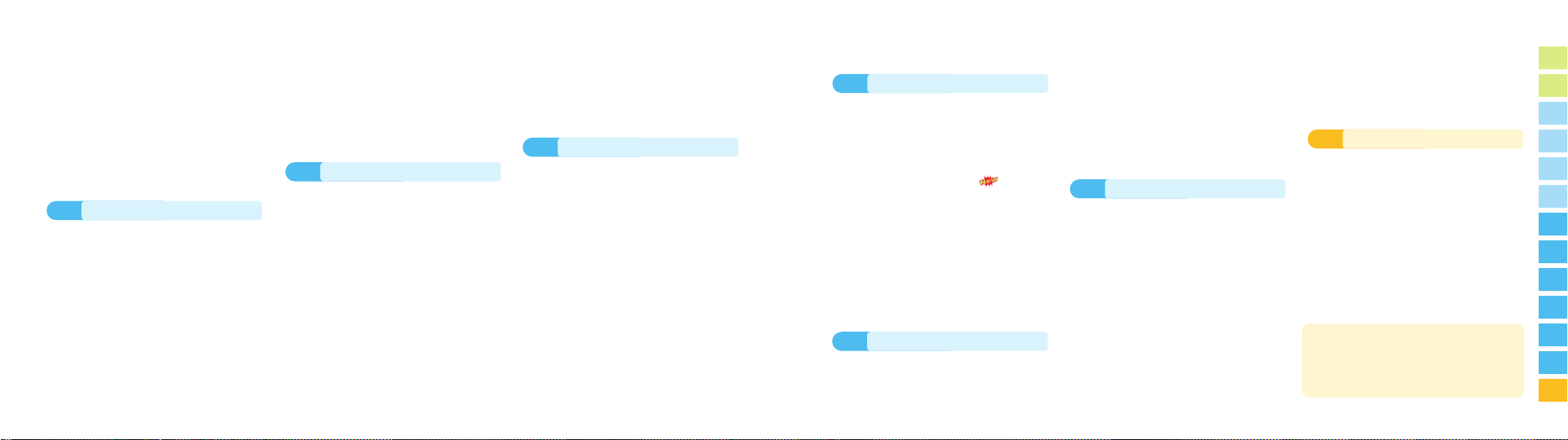
차례보기 (계속)
NATE 메일에 수신된 메일 보기 ‐‐‐‐‐‐‐ 104
E-mail 보내기 ‐‐‐‐‐‐‐‐‐‐‐‐‐‐‐‐‐‐‐‐‐‐ 105
발신함 또는 보류함에서 E-mail 보내기 ‐ 108
E-mail 환경 설정하기 ‐‐‐‐‐‐‐‐‐‐‐‐‐‐‐‐ 109
전자지갑 사용하기 ‐‐‐‐‐‐‐‐‐‐‐‐‐‐‐‐‐‐‐ 110
전자지갑 실행하기 ‐‐‐‐‐‐‐‐‐‐‐‐‐‐‐‐‐‐ 110
인증서 정보 확인하기 ‐‐‐‐‐‐‐‐‐‐‐‐‐‐‐ 111
통신모뎀 사용하기 ‐‐‐‐‐‐‐‐‐‐‐‐‐‐‐‐‐‐‐ 112
NATE 환경 설정하기 ‐‐‐‐‐‐‐‐‐‐‐‐‐‐‐‐‐ 113
7 엔터테인먼트편
벨소리 선택하기 ‐‐‐‐‐‐‐‐‐‐‐‐‐‐‐‐‐‐‐‐‐ 116
이미지 박스 사용하기 ‐‐‐‐‐‐‐‐‐‐‐‐‐‐‐‐ 117
화면 이미지 바꾸기 ‐‐‐‐‐‐‐‐‐‐‐‐‐‐‐‐‐ 117
다운받은 이미지 삭제하기 ‐‐‐‐‐‐‐‐‐‐‐ 117
리모컨 기능 설정하기 ‐‐‐‐‐‐‐‐‐‐‐‐‐‐‐‐ 118
리모컨 설정하기 ‐‐‐‐‐‐‐‐‐‐‐‐‐‐‐‐‐‐‐‐ 118
리모컨 사용하기 ‐‐‐‐‐‐‐‐‐‐‐‐‐‐‐‐‐‐‐‐ 120
리모컨 해제하기 ‐‐‐‐‐‐‐‐‐‐‐‐‐‐‐‐‐‐‐‐ 121
적외선통신 사용하기 ‐‐‐‐‐‐‐‐‐‐‐‐‐‐‐‐‐ 122
데이터 받기 ‐‐‐‐‐‐‐‐‐‐‐‐‐‐‐‐‐‐‐‐‐‐‐ 122
명함 전송하기 ‐‐‐‐‐‐‐‐‐‐‐‐‐‐‐‐‐‐‐‐‐ 123
전화번호 전송하기 ‐‐‐‐‐‐‐‐‐‐‐‐‐‐‐‐‐‐ 123
이미지 또는 멜로디 보내기 ‐‐‐‐‐‐‐‐‐‐ 124
애니콜랜드 사용하기 ‐‐‐‐‐‐‐‐‐‐‐‐‐‐‐‐‐ 125
8
다운받은 컨텐츠 실행하기 ‐‐‐‐‐‐‐‐‐‐‐ 125
컨텐츠 환경 설정하기 ‐‐‐‐‐‐‐‐‐‐‐‐‐‐‐ 125
Push PushⅢ 게임하기 ‐‐‐‐‐‐‐‐‐‐‐‐‐‐‐ 126
프로그램 관리자 사용하기 ‐‐‐‐‐‐‐‐‐‐‐‐‐ 127
다운한 항목, 용량 확인하기 ‐‐‐‐‐‐‐‐‐‐ 127
다운한 항목 삭제하기 ‐‐‐‐‐‐‐‐‐‐‐‐‐‐‐ 128
8 전자다이어리편
모닝콜 사용하기 ‐‐‐‐‐‐‐‐‐‐‐‐‐‐‐‐‐‐‐‐‐ 130
알람 사용하기 ‐‐‐‐‐‐‐‐‐‐‐‐‐‐‐‐‐‐‐‐‐‐‐ 131
스케줄기능 사용하기 ‐‐‐‐‐‐‐‐‐‐‐‐‐‐‐‐‐ 132
새 스케줄 등록하기 ‐‐‐‐‐‐‐‐‐‐‐‐‐‐‐‐‐ 132
스케줄 확인하기 ‐‐‐‐‐‐‐‐‐‐‐‐‐‐‐‐‐‐‐‐ 134
스케줄 수정/추가/삭제하기 ‐‐‐‐‐‐‐‐‐‐ 135
전체 스케줄 삭제하기 ‐‐‐‐‐‐‐‐‐‐‐‐‐‐‐ 135
메모장 사용하기 ‐‐‐‐‐‐‐‐‐‐‐‐‐‐‐‐‐‐‐‐‐ 136
새 메모 작성하기 ‐‐‐‐‐‐‐‐‐‐‐‐‐‐‐‐‐‐‐ 136
메모 확인하기 ‐‐‐‐‐‐‐‐‐‐‐‐‐‐‐‐‐‐‐‐‐ 137
메모 삭제하기 ‐‐‐‐‐‐‐‐‐‐‐‐‐‐‐‐‐‐‐‐‐ 137
전자계산기 사용하기 ‐‐‐‐‐‐‐‐‐‐‐‐‐‐‐‐‐ 138
세계시각 보기 ‐‐‐‐‐‐‐‐‐‐‐‐‐‐‐‐‐‐‐‐‐‐‐ 139
D-DAY 플러스 사용하기 ‐‐‐‐‐‐‐‐‐‐‐‐‐‐ 140
새 D-DAY 등록하기 ‐‐‐‐‐‐‐‐‐‐‐‐‐‐‐‐‐ 140
D-DAY 확인하기 ‐‐‐‐‐‐‐‐‐‐‐‐‐‐‐‐‐‐‐‐ 141
D-DAY 삭제하기 ‐‐‐‐‐‐‐‐‐‐‐‐‐‐‐‐‐‐‐‐ 141
단위 환산하기 ‐‐‐‐‐‐‐‐‐‐‐‐‐‐‐‐‐‐‐‐‐‐‐ 142
시간 관리하기 ‐‐‐‐‐‐‐‐‐‐‐‐‐‐‐‐‐‐‐‐‐‐‐ 143
통화시간 보기 ‐‐‐‐‐‐‐‐‐‐‐‐‐‐‐‐‐‐‐‐‐ 143
현재시각 설정하기 ‐‐‐‐‐‐‐‐‐‐‐‐‐‐‐‐‐‐ 144
9 HI! June편
June 사이트에 접속하기 ‐‐‐‐‐‐‐‐‐‐‐‐‐‐ 146
다운로드 컨텐츠 보관함 사용하기 ‐‐‐‐‐‐ 147
다운 받은 컨텐츠 사용하기 ‐‐‐‐‐‐‐‐‐‐ 147
My List 사용하기 ‐‐‐‐‐‐‐‐‐‐‐‐‐‐‐‐‐‐‐ 148
Music Play List 사용하기 ‐‐‐‐‐‐‐‐‐‐‐‐‐ 149
Music Play 버튼으로 재생하기 ‐‐‐‐‐‐‐‐ 150
멀티미디어/사진 파일로 폰 꾸미기 ‐‐‐‐‐‐ 151
라이브 벨 목록 사용하기 ‐‐‐‐‐‐‐‐‐‐‐‐ 151
라이브 스크린 목록 사용하기 ‐‐‐‐‐‐‐‐‐ 152
내려받은 동영상 사용하기 ‐‐‐‐‐‐‐‐‐‐‐ 153
동영상 메일 사용하기 ‐‐‐‐‐‐‐‐‐‐‐‐‐‐‐‐‐ 154
동영상 메일 보내기 ‐‐‐‐‐‐‐‐‐‐‐‐‐‐‐‐‐ 154
발신/보류/수신한 동영상 메일 사용하기 157
동영상 메일 환경 설정하기 ‐‐‐‐‐‐‐‐‐‐ 158
멀티미디어 환경 설정하기‐‐‐‐‐‐‐‐‐‐‐‐‐‐ 159
음악 파일 배경화면 바꾸기 ‐‐‐‐‐‐‐‐‐‐ 159
메모리 정보 보기 ‐‐‐‐‐‐‐‐‐‐‐‐‐‐‐‐‐‐‐ 159
라이브 스크린 배경음 선택하기 ‐‐‐‐‐‐‐ 160
중저음 보강하기 ‐‐‐‐‐‐‐‐‐‐‐‐‐‐‐‐‐‐‐‐ 160
10 디지털 캠코더편
사진 / 캠코더 촬영하기 ‐‐‐‐‐‐‐‐‐‐‐‐‐‐ 162
한 장씩 사진 촬영하기 ‐‐‐‐‐‐‐‐‐‐‐‐‐‐ 162
연속으로 사진 촬영하기 ‐‐‐‐‐‐‐‐‐‐‐‐‐ 164
버튼을 이용한 촬영 환경 간편 설정하기 166
캠코더 촬영하기 ‐‐‐‐‐‐‐‐‐‐‐‐‐‐‐‐‐‐‐‐ 167
저장한 사진 보기 ‐‐‐‐‐‐‐‐‐‐‐‐‐‐‐‐‐‐‐‐ 169
저장한 동영상 보기 / 편집하기 ‐‐‐‐‐‐‐‐ 170
동영상 보려면 ‐‐‐‐‐‐‐‐‐‐‐‐‐‐‐‐‐‐‐‐‐ 170
한 부분 편집하려면 ‐‐‐‐‐‐‐‐‐‐‐‐‐‐‐‐‐ 171
여러 부분 편집하려면 ‐‐‐‐‐‐‐‐‐‐‐‐‐‐‐ 171
포토메일 사용하기 ‐‐‐‐‐‐‐‐‐‐‐‐‐‐‐‐‐‐‐ 172
포토메일 보내기 ‐‐‐‐‐‐‐‐‐‐‐‐‐‐‐‐‐‐‐‐ 172
발신/보류/수신한 포토메일 사용하기 ‐‐ 174
포토메일 환경 설정하기 ‐‐‐‐‐‐‐‐‐‐‐‐‐ 175
카메라 환경 설정하기 ‐‐‐‐‐‐‐‐‐‐‐‐‐‐‐‐ 176
사진/영상/포토/동영상메일 잠그기 ‐‐‐‐ 176
카메라음 선택하기 ‐‐‐‐‐‐‐‐‐‐‐‐‐‐‐‐‐‐ 176
11 녹음/응답편
음성 메모 사용하기 ‐‐‐‐‐‐‐‐‐‐‐‐‐‐‐‐‐‐ 178
음성 메모 녹음하기 ‐‐‐‐‐‐‐‐‐‐‐‐‐‐‐‐‐ 178
녹음된 음성 메모 사용하기 ‐‐‐‐‐‐‐‐‐‐ 179
자동응답 사용하기 ‐‐‐‐‐‐‐‐‐‐‐‐‐‐‐‐‐‐‐ 180
자동응답 설정/해제하기 ‐‐‐‐‐‐‐‐‐‐‐‐‐‐ 180
자동응답 환경 설정하기 ‐‐‐‐‐‐‐‐‐‐‐‐‐ 181
자동응답 인사말 녹음하기 ‐‐‐‐‐‐‐‐‐‐‐‐ 182
녹음된 인사말 확인/재 녹음/삭제하기 ‐‐ 183
수신된 자동응답 메시지 확인하기 ‐‐‐‐‐‐ 183
덮개 닫힌 상태에서 자동응답 사용하기 ‐ 184
12 휴대폰관리편
벨소리 설정하기 ‐‐‐‐‐‐‐‐‐‐‐‐‐‐‐‐‐‐‐‐‐ 186
벨/진동 선택하기 ‐‐‐‐‐‐‐‐‐‐‐‐‐‐‐‐‐‐‐ 186
벨소리 크기 선택하기 ‐‐‐‐‐‐‐‐‐‐‐‐‐‐‐ 187
키소리 선택하기 ‐‐‐‐‐‐‐‐‐‐‐‐‐‐‐‐‐‐‐‐ 187
정각 알림음 설정하기 ‐‐‐‐‐‐‐‐‐‐‐‐‐‐‐ 187
기능 알림음 설정하기 ‐‐‐‐‐‐‐‐‐‐‐‐‐‐‐ 188
화면조명 선택하기 ‐‐‐‐‐‐‐‐‐‐‐‐‐‐‐‐‐‐‐ 189
본체 화면 조명 시간 선택하기 ‐‐‐‐‐‐‐‐ 189
버튼조명 선택하기 ‐‐‐‐‐‐‐‐‐‐‐‐‐‐‐‐‐‐ 189
전면 기본 조명 선택하기 ‐‐‐‐‐‐‐‐‐‐‐‐ 190
상태 표시 설정하기 ‐‐‐‐‐‐‐‐‐‐‐‐‐‐‐‐‐ 190
자동다이얼 설정하기 ‐‐‐‐‐‐‐‐‐‐‐‐‐‐‐‐‐ 191
전화받기 선택하기 ‐‐‐‐‐‐‐‐‐‐‐‐‐‐‐‐‐‐‐ 192
비밀번호 변경하기 ‐‐‐‐‐‐‐‐‐‐‐‐‐‐‐‐‐‐‐ 192
휴대폰 사용 제한하기 ‐‐‐‐‐‐‐‐‐‐‐‐‐‐‐‐ 193
국제 자동로밍 서비스 ‐‐‐‐‐‐‐‐‐‐‐‐‐‐‐‐‐ 194
초기화하기 ‐‐‐‐‐‐‐‐‐‐‐‐‐‐‐‐‐‐‐‐‐‐‐‐‐‐ 195
휴대폰 잠그기 ‐‐‐‐‐‐‐‐‐‐‐‐‐‐‐‐‐‐‐‐‐‐‐ 196
13 부록편
스테레오 이어폰 연결하기 ‐‐‐‐‐‐‐‐‐‐‐‐‐ 198
라이브 벨/스크린/동영상 벨 다운받기 ‐‐ 199
뮤직벨 다운받기 ‐‐‐‐‐‐‐‐‐‐‐‐‐‐‐‐‐‐‐‐‐ 200
700서비스에서 벨소리 다운받기 ‐‐‐‐‐‐‐‐ 200
PC링크 2000 ‐‐‐‐‐‐‐‐‐‐‐‐‐‐‐‐‐‐‐‐‐‐‐ 201
바른 배터리 사용법 ‐‐‐‐‐‐‐‐‐‐‐‐‐‐‐‐‐‐ 202
고장 같다고요? ‐‐‐‐‐‐‐‐‐‐‐‐‐‐‐‐‐‐‐‐‐‐ 204
안전을 위한 경고 및 주의사항
별매품 ‐‐‐‐‐‐‐‐‐‐‐‐‐‐‐‐‐‐‐‐‐‐‐‐‐‐‐‐‐ 213
규격 및 특성 ‐‐‐‐‐‐‐‐‐‐‐‐‐‐‐‐‐‐‐‐‐‐‐‐ 214
제품보증서 ‐‐‐‐‐‐‐‐‐‐‐‐‐‐‐‐‐‐‐‐‐‐‐‐‐‐ 215
기능요약카드 ‐‐‐‐‐‐‐‐‐‐‐‐‐‐‐‐‐‐‐‐‐‐‐‐ 217
for Foreigner ‐‐‐‐‐‐‐‐‐‐‐‐‐‐‐‐‐‐‐‐‐‐‐ 219
YourPhone ‐‐‐‐‐‐‐‐‐‐‐‐‐‐‐‐‐‐‐‐‐‐‐ 220
GettingStarted ‐‐‐‐‐‐‐‐‐‐‐‐‐‐‐‐‐‐‐ 222
BasicFunctions ‐‐‐‐‐‐‐‐‐‐‐‐‐‐‐‐‐‐‐ 225
MenuFunctions ‐‐‐‐‐‐‐‐‐‐‐‐‐‐‐‐‐‐‐ 228
(상세편)
‐‐‐ 207
9
1
2
3
4
5
6
7
8
9
10
11
12
13

M E M O
IMT2000 이란?
International Mobile Telecommunication 2000의 약자이며, 제 3세대
이동통신 (The Third Generation Telecommunication)의
또다른 이름입니다.
3세대통신인 IMT2000은 1세대 통신인 아날로그 방식과 2세대 통신인
디지털 초기방식을 거쳐 이론적으로 2Mbps이상 전송할수 있는
현시점에서 최고의 디지털 통신 기술입니다. CDMA 1x EV-DO는
동기식 IMT2000 기술로서 CDMA 1x(CDMA2000)에서 한단계 발전하여
데이터 처리속도를 이론적으로 최대 2.4Mbps로 높인 기술로,
EV(Evolution)은 1x에서 진화를 의미하고, DO(Data Only)는 음성과 데
이터 신호 가운데 데이터 속도만 올렸다는 의미를 담고 있습니다.
PC링크 2000기능 지원
휴대폰에 저장되어 있는 전화번호, 메모, 스케줄, D-DAY 등의 데이터를
PC로 다운로드 후 PC링크 2000 프로그램에서 편집 후 휴대폰에 다운로드
할 수 있습니다. 나만의 이미지, 나만의 아이콘, 나만의 멜로디등도 다운로드
할 수 있습니다.
10
1
1
준비편
사용하기 전에 미리 알아야 할 내용들을 설명합니다.
휴대폰 알기 ‐‐‐‐‐‐‐‐‐‐‐‐‐‐‐‐‐‐‐‐‐‐‐‐‐‐‐‐‐‐‐‐‐‐‐‐‐‐‐‐‐ 12
구성품 확인하기 ‐‐‐‐‐‐‐‐‐‐‐‐‐‐‐‐‐‐‐‐‐‐‐‐‐‐‐‐‐‐‐‐‐‐‐‐‐ 15
배터리 사용하기 ‐‐‐‐‐‐‐‐‐‐‐‐‐‐‐‐‐‐‐‐‐‐‐‐‐‐‐‐‐‐‐‐‐‐‐‐‐ 16
휴대폰 켜기/끄기 ‐‐‐‐‐‐‐‐‐‐‐‐‐‐‐‐‐‐‐‐‐‐‐‐‐‐‐‐‐‐‐‐‐‐‐‐ 20
휴대폰 모드 알기 ‐‐‐‐‐‐‐‐‐‐‐‐‐‐‐‐‐‐‐‐‐‐‐‐‐‐‐‐‐‐‐‐‐‐‐‐ 21
메뉴 사용하기 ‐‐‐‐‐‐‐‐‐‐‐‐‐‐‐‐‐‐‐‐‐‐‐‐‐‐‐‐‐‐‐‐‐‐‐‐‐‐‐ 22
11

휴대폰 알기
각 부분의 이름
카메라 렌즈
램프
(상태표시램프)
조명등(52쪽 참조)
자동응답 버튼
Music Play 재생 버튼
외부 컨넥터
(여행용 충전기 또는 데이터 케이블 연결하는 곳)
12
전면 화면
(14쪽 참조)
(184쪽 참조)
(150쪽 참조)
안테나
스피커
본체 화면
(14쪽 참조)
적외선 포트
(뒷면, 122쪽 참조)
스테레오 이어폰
(옆면)
음량 버튼
마이크
카메라 버튼
(13쪽 참조)
버튼
(13쪽 참조)
버튼 설명
● 전화 왔을 때 길게 누르면 전화 거절 상태
● (덮개열린상태)
● (덮개닫힌상태)
● 짧게 누르면 시작 메뉴 실행 / 길게 누르면 홈 메뉴 실행
● 메뉴 상태에서 해당 메뉴의 연결 메뉴 열기
● I.Beam 메뉴 단축 버튼
● 길게 누르면 리모컨 선택 화면 (118쪽 참조)
현재 선택한 기능이나 항목을 선택할 때
(통화중) 길게 누르면 소근소근 기능 실행
● NATE 메뉴 단축 버튼
● 길게 누르면 NATE 바로 접속
● 전화 걸 때/받을 때 ● 짧게 누르면 최근 통화목록 실행
● 길게 누르면 가장 최근 번호로 재다이얼
● 문자 입력할 때 잘못 입력한 문자 지우기
● 메뉴 사용시 상위 메뉴로 이동
● 전원을켜거나끌때/ 통화를끝낼때
● 메뉴 상태에서 대기 상태로 전환할 때
대기중 : 키 / 기능음 크기 조절
통화중 : 상대방 소리 조절
대기중 : 길게 누르면 전면 화면 켜짐, 조명등 켜짐
(대기중) 길게 누르면 국제전화 식별번호 자동 입력
매너 기능을 설정 / 해제할 때
(32쪽 참조)
수동 잠금 실행시 길게 누르면 휴대폰 잠금
검색 버튼
● 번호나 기능을 순차적으로 검색할 때
● 상, 하, 좌, 우 설정된 단축 버튼
: HI! June 메뉴 단축 버튼
길게 누르면 June 사이트 접속 (146쪽 참조)
: 전화번호부 단축버튼
길게 누르면 전화번호부 전체 보기 실행
: (대기중) 녹음/응답메뉴단축버튼
길게 누르면 음성 메모 녹음 (178쪽 참조)
(통화중) 길게 누르면 통화음성 녹음 (178쪽 참조)
: 메시지관리 메뉴 단축 버튼
길게 누르면 음성 사서함 접속
● 디지털캠코더 메뉴 단축 버튼
●
길게 누르면 디지털 캠코더 촬영 상태 (162쪽 참조)
● 자동응답 실행 버튼 (184쪽)
● 전화 왔을 때 길게 누르면 전화 거절 상태
Music Play List 검색 버튼 (150쪽)
Music Play 재생/일시정지 버튼 (150쪽)
(196쪽 참조)
13
1
준
비
편

휴대폰 알기
휴대폰 알기
(계속)
(계속)
본체 화면 전면 화면
화면 상단에 표시되는 아이콘 설명
통화 지역의 신호 세기 표시
신호 약함 신호 강함
통화를 시도하고 있는 중에는 깜박이다가
▲ 전화번호, 현재 상태,
선택한 메뉴 등이 표시됩니다.
▲ 화면은 직사광선(햇볕 등)에서
사용할 경우 잘 보이지 않습니다.
그늘진 곳이나 신문을 읽을 수
있는 정도의 밝기가 가장
적당합니다.
전화가 연결되면 표시
서비스가 안되는 지역이면 표시
모닝콜 또는 알람이 설정되면 표시
메시지가 도착하면 표시
매너 기능 또는 진동, 진동 후 벨 모드가
설정되면
표시
방송 메시지가 도착하면 표시
배터리 양 표시
충분 부족 즉시 충전
● 전면 화면은 간단한 표시만을 보여주므로
본체 화면의 표시 내용과는 다를 수 있습니다.
날짜 표시 상태를 바꿀 수 있습니다. (52쪽 참조)
● 전화 또는 메시지가 오거나 알람 시각이
되었을 때 화면에 해당 아이콘이 표시됩니다.
● 잠금기능이 설정되어 있어도 전면화면에는
잠금표시가 나타나지 않습니다.
● 배터리의 소모를 줄이기 위해 설정한 조명
시간이 되면 자동으로 화면의 조명이 꺼집니다.
● 휴대폰 덮개가 닫힌 상태에서 을
길게 누르면 전면 화면에 조명이 켜집니다.
14
구성품 확인하기
사용설명서에 표시된 그림은 설명의 이해를 돕기 위한 것으로 실물과 다를 수 있습니다.
휴대폰 충전 거치대
배터리
(표준형 / 대용량)
배터리 케이스
스테레오 이어폰
사용설명서
스테레오 이어폰 걸이 연결하기
● 스테레오 이어폰 연결 방법은 198쪽을 참조하세요.
침수 라벨에 관하여
휴대폰 또는 배터리가 물이나 액체 등에
침수되면 제품 내부에 부착되어 있는
침수 라벨의 색상이 바뀝니다. 이런 경우,
발생한 고장은 무료 서비스를 받을 수
없으므로 주의하세요.
15
1
준
비
편

배터리 사용하기
이 휴대폰에 사용되는 배터리는 표준형, 대용량 2가지가 있습니다.
배터리 끼우기
배터리 돌출 부분을 휴대폰
뒷면 홈에 맞추세요.
화살표 방향으로‘찰칵’소리가
날 때까지 누르세요.
배터리 빼내기
분리 버튼을 위로 당긴 상태에서
화살표 방향으로 빼내세요.
분리 버튼
●제품을 구입한 후에는 배터리를 완전히 충전한 후 사용하세요.
배터리 충전하기
●여행용 충전기(TCH080KBK)는 별매품이므로 제품을 구입하신 대리점이나 가까운 서비스센터에서 삼성정품을 구입하여 사용하세요.
충전 거치대에 여행용 충전기를
연결한 후 휴대폰을 거치대 앞쪽
충전구에 그림과 같이 화살표
방향으로 넣으세요.
여행용 충전기
(별매품)
충전 표시등
●
적색 : 충전 중
●
녹색 : 충전 완료
▶220V 콘센트
휴대폰 외부 컨넥터에 여행용 충전기를 바로 연결하여
배터리를 충전할 수 있습니다.
▶220V 콘센트
여행용 충전기
(별매품)
충전 표시등
●
적색 : 충전 중
●
녹색 : 충전 완료
외부 컨넥터 보호용
커버를 제거 하세요.
1
준
비
편
16
17

배터리 사용하기
(계속)
배터리 충전하기 (계속)
배터리만 충전하려면
배터리를 충전 거치대의 뒷쪽 충전구에
그림과 같이 화살표 방향으로 넣으세요.
충전이 완료되면 충전 표시등이 녹색으로 바뀝니다.
● 220V 콘센트에서 전원 플러그를 빼내세요.
● 충전 거치대에서 휴대폰을 빼내세요.
● 여행용 충전기를 분리하려면 아래의 그림을 참조하세요.
양옆의 버튼을 누른 상태에서 빼내세요.
배터리를다쓰고나면
● 배터리 아이콘이 모양으로 바뀝니다.
● 모양으로 바뀐 후‘배터리가 없습니다’가
화면에 나타나면 잠시 후 휴대폰이 꺼집니다.
배터리를 충전하세요.
충전에 관하여
● 충전시 충전 표시등이 깜박이면
충전 거치대와 여행용 충전기가 바르게 연결되었는지
확인하세요. 바르게 연결되지 않았을 경우 다시 연결해
보세요. 그래도 깜박이면 충전단자(충전시 닿는 금속
부위)를 깨끗이 닦은 후 다시 충전해 보세요.
여러번 반복해도 해결되지 않으면 서비스 센터에
문의하세요. (206쪽 참조)
● 충전과 보관은 반드시 실온에서 해 주십시오.
● 충전 표시등이 녹색으로 바뀐 뒤(충전이 끝난 뒤)에
충전기를 사용하지 않을 경우에는 충전기에서 제품을
분리하거나 전원 플러그를 빼 주세요.
● 충전기는 사용이 편리한 곳에 설치하시기 바랍니다.
● 배터리는 소모품
배터리는 소모품으로, 구입했을 때보다 사용 시간이
서서히 짧아집니다. 처음보다 사용 시간이 반정도
떨어지면 새 배터리를 구입하세요.
● 여분의 배터리는 배터리 케이스에 넣어서 보관하세요.
1
준
비
편
18
19

휴대폰 켜기/끄기
휴대폰 켜기
휴대폰 끄기
휴대폰 모드 알기
사용중에 나타나는 휴대폰의 여러 가지 모드를 설명하고 있습니다.
지금 내 휴대폰이 어떤 상태인지 알고 바르게 사용하세요.
1
준
비
편
길게 누르면 전원 켜짐
● 애니메이션 동작 후 서비스 가능 상태가 되면 다음과 같은 상태로 켜집니다.
▲본체화면▲전면화면
20
길게 누르면 꺼짐
키소리 / 기능음 크기 조절하기
버튼을 누를 때 나는 소리를 변경할 수 있습니다. (187쪽 참조)
단, 기능음은 설정 후 사용하세요. (188쪽 참조)
(덮개가 열린 상태에서)
을 눌러 원하는 크기로 조절하세요.
대기 상태
전화 걸고 받기는 물론
모든 기능을 사용할 수
있는 준비 상태입니다.
자동응답 설정 상태
(180쪽 참조)
전화가 걸려오면 자동
응답으로 전화를 받습니다.
잠금 상태
(196쪽 참조)
‘잠금’이 설정되면
전화 받기만 가능합니다.
전화를 걸거나 메뉴를
사용하려면 먼저
비밀번호를 누르세요.
사생활 보호 상태
(193쪽 참조)
‘사생활보호기능’을
설정한 상태에서 메뉴를
실행하면 비밀번호를
묻습니다.
매너 또는 진동 모드
(32쪽, 186쪽 참조)
전화가 오면 진동으로 동작
합니다. 매너 모드일 경우에는
휴대폰의 각종 소리가
나지 않습니다.
21

메뉴 사용하기
이 휴대폰의 메뉴 사용법을 간단히 소개합니다.
메뉴 실행하기 연결 메뉴 실행하기
홈메뉴
모든 메뉴들이 처음 정해진 순서대로 표시
됩니다. (메뉴를 바꿀 수 없습니다.)
길게누름
검색 버튼으로
실행할 메뉴 선택
누름
(또는)
길게누름
메뉴번호누름
세부기능을 선택후 을 누르면 다른 메뉴로 이동이 가능합니다.
시작 메뉴
메뉴를 원하는 상태로 바꿀 수 있습니다.
‘4장 내 휴대폰편’을 참조하세요.
누름
검색 버튼으로
실행할 메뉴 선택
누름
(또는)
누름
메뉴번호누름
화면 왼쪽 하단에 나타나는 는 실행할 수
있는 연결 메뉴가 있다는 표시입니다.
누르면 연결 메뉴가 나타납니다. 검색 버튼을
눌러 원하는 메뉴로 이동한 후 누릅니다.
22
2
2
전화편
휴대폰에서 제공하는 다양한 전화 걸기 방법, 전화받는 방법, 통화중 기능들을 설명합니다.
전화 걸기 ‐‐‐‐‐‐‐‐‐‐‐‐‐‐‐‐‐‐‐‐‐‐‐‐‐‐‐‐‐‐‐‐‐‐‐‐‐‐‐‐‐‐‐ 24
전화받기 ‐‐‐‐‐‐‐‐‐‐‐‐‐‐‐‐‐‐‐‐‐‐‐‐‐‐‐‐‐‐‐‐‐‐‐‐‐‐‐‐‐‐‐‐ 29
매너기능 사용하기 ‐‐‐‐‐‐‐‐‐‐‐‐‐‐‐‐‐‐‐‐‐‐‐‐‐‐‐‐‐‐‐‐‐‐‐ 32
통화중 기능 사용하기 ‐‐‐‐‐‐‐‐‐‐‐‐‐‐‐‐‐‐‐‐‐‐‐‐‐‐‐‐‐‐‐‐ 33
23

전화 걸기
다양한 방법으로 전화를 걸 수 있습니다.
전화번호를 직접 입력해 전화 걸기
지역 번호와
전화번호 누름
잘못 누른 번호는
다이얼 숫자 크기와 색상을
바꿀 수 있습니다. (51쪽 참조)
끝 번호를 길게 누르면 누르지 않아도 전화가 연결됩니다.
누름 연결되면 통화
눌러 지우세요.
● 전화가 연결되지 않으면
자동 재다이얼 합니다.
● 통화 시간을 자동으로 표시합니다.
(통화 요금은 상대방과 통화
연결된 시점부터 계산합니다.)
통화를 바로 끝내려면
통화한 번호를 저장하려면
● 누르고 저장하세요.
(56쪽 참조)
● 만일, 전화번호부에 저장한
번호이면 을 눌러 수정을
선택 후 을 눌러 수정하세요.
덮개 닫기
누른 후
재다이얼하기
길게 누름
가장 최근 번호로 전화가 걸림 연결되면 통화
최근 통화 목록에서 전화 걸기
누름 통화 목록이 열리면 검색
버튼 눌러 사용할 번호 찾기
: 발신한 번호
: 수신한 번호
: 부재중 전화
: 자동응답받은 전화
전화번호부에 저장한 번호는
이름과 아이콘이 표시됩니다.
최근 통화목록(최근 발신/수신/부재중 각 30개)에서 번호를 선택해 전화를 걸 수 있습니다.
찾은 번호 사용하기 (아래 표 참조)
전화를 걸려면
기억된 내용을
상세히 보려면
누름
을 누르면 기억된 상세 내용 표시됨
● 자동응답 받은 전화이면 을 눌러 자동응답 수신함을
실행해 녹음한 내용을 확인할 수 있습니다. (183쪽 참조)
● 선택한 번호를 저장하거나 삭제하려면 을 눌러
연결 메뉴를 실행하세요.
저장하려면 을누른후
저장하세요. (56쪽 참조)
삭제하려면 를 누르세요.
2
전
화
편
24
25

전화 걸기
(계속)
단축번호로 전화 걸기
(단축 번호 등록은 `5장 전화번호부편' 참조)
(단축 번호 001~009) 뒷자리수 길게 누름
● 단축번호 001에 저장된 경우 길게 누름
● 단축번호 009에 저장된 경우 길게 누름
(단축 번호 000, 010~999)
앞자리수는 짧게 맨 뒷자리수 길게 누름
● 단축번호 000에 저장된 경우 짧게 누른 후, 길게 누름
● 단축번호 023에 저장된 경우 짧게 누른 후, 길게 누름
● 단축번호 255에 저장된 경우 짧게 누른 후, 길게 누름
26
연결되면 통화
통화를 바로 끝내려면
덮개 닫기
다른 번호로 다시 통화하려면
같은 이름에 2개 이상의 번호가 저장된 상태이면
다른 번호로 통화할 수 있습니다.
누르면 함께 저장된
다른 번호 표시됨
눌러
다른 번호 선택
후누름
끝 번호 4자리로 전화 걸기
휴대폰에 저장 또는 기억된 번호 중 끝 번호가 일치하는 번호에서 찾아 전화를 걸 수 있습니다.
전화번호 뒷 번호 4자리 누름 끝 번호가 일치하는
번호들 표시됨
전화번호부, 최근 발신/수신/부재중 수신번호 중에서 끝 번호 4자리가 일치하는 번호들이 표시됩니다.
검색 버튼 눌러
전화걸 번호 선택
누르면 통화 연결됨
27
2
전
화
편

전화 걸기
(계속)
전자식 다이얼 사용하기
ARS(자동응답 시스템)등을 이용해 음성 안내에 따라 번호를 누를 때 사용하세요.
단축번호 사용하기
● 신용카드, 주민등록 번호 등 사용할 번호를 단축번호에 미리 저장하세요. (55쪽 참조)
● 전화번호가 긴 경우(예 : 32자리 이상) 단축번호에 나누어 저장하세요.
, , 누름
번호가 저장된 단축번호
, 누름 , 누름
(000 ~ 999) 누름
포즈 사용하기 (포즈란? 일종의 잠시 멈춤 시간)
● 텔레뱅킹 등의 ARS(Automatic Response System)에 전화를 걸 때, ARS에 사용될 번호를 포즈 기호와 함께 미리 입력해 두면 편리한 기능입니다.
● 자동응답시스템(ARS)에 따라 전자식 다이얼을 인식하지 못할 수도 있습니다.
ARS 번호 누름
눌러 포즈기호‘`P’입력 후 ARS용 번호 누름
누름
전화연결 후 번호 입력할
때마다 누름
사용할 번호가 많은 경우‘P’와 번호를 계속 입력하세요.
28
전화받기
바로 전화받기
전화벨이 울리면 덮개 열고 통화 통화가 끝나면 덮개를 닫거나 누름
● 전화받는 방법을 선택할 수
있습니다. (192쪽 참조)
발신번호 표시 서비스를
이용 하면 상대방 전화번호
표시됨 (표시를 제한하려면
193쪽 참조)
● 벨 종류 바꾸기 (116쪽 참조)
● 벨소리 크기 조절 (187쪽 참조)
● 진동으로 선택하기 (32쪽, 186쪽 참조)
● 통화중 기능 사용하기 (33쪽 참조)
발신번호 표시 서비스 기능
‘발신번호 표시 서비스’는 서비스 사업자에게 별도로
신청한 후 사용할 수 있습니다. 발신번호 표시는 상대방의
전화 환경에 따라 다르거나 표시되지 않을 수 있습니다.
자세한 내용은 서비스 사업자에게 문의하세요.
전화를 받지 못한 경우
화면에‘부재중전화’라고 표시됩니다.
을 누르면 `부재중 수신’화면이
실행됩니다.
덮개가 열린 대기 상태에서 전화가 걸려오면
벨/멜로디가 벨소리로 선택되어 있는 경우
약 5초간 작은 소리로 들린 후 사용자가
설정한 크기로 들립니다.
29
2
전
화
편

전화받기
(계속)
전화 거절하기
전화가 왔을 때 받을 수 없는 상황이면 거절할 수 있습니다.
전화벨이 울리면 또는 길게 누름
자동응답하기
자동응답을 설정한 경우에는 걸려오는 전화를 자동응답으로 받습니다. (자동응답 기능 180쪽 참조)
전화가 걸려온 경우 설정된 시간이
지나면 자동응답 인사말이 나감
“지금은 전화를 받을 수 없습니다.
삐 소리 후 녹음해 주세요.”
(다른 메시지를 선택하거나 자신의
목소리를 녹음할 수 있습니다.)
설정한 시간 전에 바로 응답되게
하려면 , 을 길게 누르세요.
30
벨소리(또는 진동)가 멈추고 램프(무음)가 깜박임
● 램프가 깜박일 때 덮개를 열면 통화할 수 있습니다.
● 램프(무음)가 깜박이는 대신 상대방에게 전화를 받을 수 없다는
음성 안내를 듣게 하려면 자동응답으로 바꾸세요. (180쪽 참조)
상대방은 음성 안내에 따라
메시지 녹음함
● 메모리가 가득 찬 경우에는‘지금은 전화를 받을 수 없습니다.
잠시 후에 연락주세요’메시지가 자동으로 나갑니다.
● 상대방이 녹음중에 을 누르면 통화할 수 있습니다.
상대방의 녹음 소리가 들리게 하려면 스크린 기능을 설정하세요.
새 메시지가 녹음되면
화면에 개수 표시됨
● 확인하려면 누름
새 문자/음성 메시지 받기
새 메시지가 도착하면
메시지 관련 기능은‘6장 인터넷/메시지편’참조
문자 메시지인 경우
덮개를 열고 문자 메시지 화면이
나타난 상태에서 눌러
연결 메뉴 실행
(예 : 문자 메시지 화면)
음성 메시지인 경우
덮개를 열고 음성 메시지 화면이 나타난 상태에서 누름
● 누름 : 답장 상태
(메시지 보내는 방법 93쪽 참조)
● 누름 : 재전송 상태
● 누름: 메시지삭제상태
● 누름 : 전화번호부 저장 상태
(전화번호 저장 방법 56쪽 참조)
● 누름 : 이모티콘 저장 상태
(이모티콘 사용 방법 102쪽 참조)
31
2
전
화
편

매너기능 사용하기
휴대폰에서 들리는 여러 가지 소리를 진동, 램프 깜박임, 소리 안남 상태로 만들어 휴대폰에서 소리가 나지 않게 할 수 있습니다.
회의중 또는 공공 장소에서 편리하게 사용할 수 있습니다.
설정하기
길게 누름 매너 모드 실행됨
해제하기
길게 누름 이전 상태로 돌아감
● 핸즈프리를 연결하면 자동으로 해제합니다.
통화중 기능 사용하기
통화중 기능들 사용 방법 따라하기
통화 내용 녹음하기
통화 내용을 녹음해 두고 들을 수
있습니다. 녹음된 내용 듣기
(179쪽 참조)
통화중 소리크기 조절하기
통화중에 들리는 상대방의 소리 크기를
조절할 수 있습니다.
을길게누름
통화 내용 녹음됨 녹음을 끝내려면 누름
● 을 반복해 눌러 잠시 멈춤/
계속 녹음을 선택할 수 있습니다.
휴대폰 왼쪽면의 을 반복해 눌러 원하는 크기로 조절
● 통화가 끝나면 자동 저장 후
종료됩니다.
2
전
화
편
32
매너 모드가 실행되면 설정해 놓은 여러 가지 기능들의
소리가 진동, 램프 깜박임 또는 소리 안남 상태로 동작합니다.
단, 모닝콜인 경우 설정된 시각에 멜로디가 울립니다.
통화중 메모하기
통화중에 상대방이 불러주는 번호를
저장할 수 있습니다.
소곤소곤 기능 사용하기
통화중 내 통화 소리가 주위에 방해되지 않게
조절할 수 있습니다. 소곤소곤 기능이 설정
되어 있을 경우 큰 소리로 말하지 마세요.
입력할 번호 누름 누름
길게 누르세요.
해제하려면 다시 길게 누름
최근 발신 번호에 저장(62쪽 참조)
● 입력한 번호가 32자 이상일 경우, ‘폰북(56
쪽참조)’과‘메모장(136쪽 참조)’중저장
할 곳을 선택할 수 있습니다.
● 통화가 끝나면 자동으로 해제합니다.
33

통화중 기능 사용하기
통화중 기능들 사용 방법 따라하기
송화음 차단하기
통화중에 이쪽 소리가 상대방에게
들리지 않게 할 수 있습니다.
(계속)
누름 누름
해제하려면 . 누름 누름
● 통화가 끝나면 자동으로 해제합니다.
3
3
문자입력편
이 휴대폰의 문자 입력 방법을 설명합니다. 사용전에 반드시 익혀두세요.
키소리 안남
통화중에 버튼을 눌렀을 때 소리가
나지 않게 할 수 있습니다.
자기번호 송출하기
호출할 때 내 휴대폰 번호를 자동으로
보낼 수 있습니다.
DTMF 보내기
화면에 입력한 번호를 자동으로 보내는
기능입니다.
34
누름 누름
호출중 연락받을 전화
번호를 입력해야 할 때
보내줄 번호 누름
해제하려면 누름 누름
● 통화가 끝나면 자동으로 해제합니다.
누름 누름
누름
누름
누름
입력모드 선택하기 ‐‐‐‐‐‐‐‐‐‐‐‐‐‐‐‐‐‐‐‐‐‐‐‐‐‐‐‐‐‐‐‐‐‐ 36
숫자 입력하기 ‐‐‐‐‐‐‐‐‐‐‐‐‐‐‐‐‐‐‐‐‐‐‐‐‐‐‐‐‐‐‐‐‐‐‐‐‐‐ 36
한글 입력하기 ‐‐‐‐‐‐‐‐‐‐‐‐‐‐‐‐‐‐‐‐‐‐‐‐‐‐‐‐‐‐‐‐‐‐‐‐‐‐ 37
영문 입력하기 ‐‐‐‐‐‐‐‐‐‐‐‐‐‐‐‐‐‐‐‐‐‐‐‐‐‐‐‐‐‐‐‐‐‐‐‐‐‐ 39
특수문자 입력하기 ‐‐‐‐‐‐‐‐‐‐‐‐‐‐‐‐‐‐‐‐‐‐‐‐‐‐‐‐‐‐‐‐‐‐ 40
35

입력모드 선택하기
가
한글 (천지인 입력법), 영문, 숫자, 특수문자를 쉽게 입력할 수 있습니다.
문자입력 상태가 되면 입력모드를 선택할 수 있습니다. 원하는 입력모드를 선택하고 문자를 입력하면 됩니다.
문자 입력 상태가 되면
● 옆의 화면처럼 커서가 표시되고
입력모드 선택 상자가 나타납니다.
커서 표시
(예) 자기이름 입력
입력모드 선택 상자
●: 한글모드
● : 영문 대문자 모드
● : 영문 소문자 모드
● : 특수문자 모드
●: 숫자입력모드
반복해 눌러 원하는 입력모드 선택
숫자 입력하기
숫자 입력 모드 선택 후 해당 숫자 누름
●아무 문자모드에서 해당 숫자 버튼을 길게 눌러도 됩니다.
● 글자를 지우려면 를 누르세요.
짧게 누르면 커서 앞의 글자를 한자씩 지우고 길게 누르면 모두 지웁니다.
● 한 칸 띄우려면 을 누르세요.
원하는 문자 입력
●한글입력37쪽
●영문입력39쪽
● 특수문자 입력 40쪽
한글 입력하기
숫자 버튼에 인쇄된
한글 자음, 모음을 조합하여
한글을 입력합니다.
글자를 지우려면
를 누르세요.
짧게누르면커서앞의글자를
한 자씩 지우고 길게 누르면
모두 지웁니다.
자음 입력 방법
해당 자음이 인쇄된 버튼을 원하는
자음이 표시될 때까지 누르면 됩니다.
같은 버튼에 있는 자음을 연속해서 입력하려면 처음 자음
입력 후 을 누르거나 약 3초 정도 기다린 후 입력하세요.
모음 입력 방법
모음은 한글 창제 원리인 천지인(ㅣ, ㆍ, ㅡ)
방식으로 입력합니다. , , 을
이용해 입력할 수 있습니다.
한 칸 띄우기
을 누르면 커서가 다음 칸으로 이동합니다. 이미 입력한 글자 사이에 빈 칸을 넣으려면
을 눌러 원하는 위치로 이동한 후 을 세 번 누릅니다.
입력 예
입력 예
●(어)ㅓ는 ( 누른 후) , 누름
●(얘)ㅒ는 ( 누른 후) , , , 누름
●(주)ㅜ는 ( 누른 후) , 누름
●(뷰)ㅠ는 ( 누른 후) , , 누름
●(쉐)ㅞ는 ( 누른 후) , , , , 누름
●‘ㄱ’은한번누름
●‘ㄹ’은두번누름
●‘ㄲ’은세번누름
●‘ㅇ’은한번누름
●‘ㅊ’은두번누름
●‘ㅍ’은두번누름
36 37
3
문
자
입
력
편

한글 입력하기
(계속)
영문 입력하기
입력 예‘내 휴대폰’
한글 입력모드에서 아래 순서로 입력하세요.
, , 누름누름 , , 누름두번누름
누름
, , 누름누름 두 번 누름 , 누름 누름
● 글자를 지우려면
를 누르세요. 짧게 누르면
커서 앞의 글자를 한 자씩 지우고
길게 누르면 모두 지웁니다.
● E-mail 주소 입력시
구분
짧게 누름
길게 누름
/
@
#
해당 알파벳이 인쇄된 버튼을 원하는 글자가
표시될 때까지 반복해 누르면 됩니다.
입력 예
●‘K’는두번누름
●‘L’은세번누름
같은 버튼에 있는 알파벳 버튼을 연속해 입력하려면
처음 알파벳 입력 후 을 누르거나 약 3초 정도 기다린 후 입력하세요.
한 칸 띄우기
입력 예‘HIT’
을 누르면 커서가 다음 칸으로 이동합니다. 이미 입력한 글자 사이에 빈 칸을 넣으려면
을 눌러 원하는 위치로 이동한 후 을 누릅니다.
영문 대문자 입력모드에서 아래 순서로 입력하세요.
두번누름 세번누름 누름
누르거나
약3초후
커서가 이동하면
3
문
자
입
력
편
3938

특수문자 입력하기
입력 예‘♥(^ ^)♥’
눌러
‘♥’있는
문자열 선택
40
특수문자 입력모드를 선택한 후
을 눌러 원하는 특수문자가
있는 문자열 선택 후 해당번호를 누르세요.
다른 종류의 특수문자열을 표시하려면
을 누르세요.
줄바꿈 문자(¶)는 문자 메시지, E-mail, 메모장
작성할 때만 사용 가능합니다.
0
특수문자 입력모드에서 아래 순서로 입력하세요.
‘
♥
’있는해당숫자
누름
‘
(^ ^)
’있는
0
문자열 선택
눌러
‘
(^ ^)
0
숫자 누름
● 글자를 지우려면
를누르세요. 짧게누르면커서앞의글자를
한 자씩 지우고 길게 누르면 모두 지웁니다.
●한칸띄우기
을 누르세요.
’있는 해당
눌러‘♥’
있는 문자열
선택
‘♥’있는
해당 숫자
누름
4
4
내 휴대폰편
휴대폰의 화면, 시작메뉴 꾸미는 방법을 설명합니다.
시작메뉴 설정하기 ‐‐‐‐‐‐‐‐‐‐‐‐‐‐‐‐‐‐‐‐‐‐‐‐‐‐‐‐‐‐‐‐‐‐‐ 42
메뉴화면 설정하기 ‐‐‐‐‐‐‐‐‐‐‐‐‐‐‐‐‐‐‐‐‐‐‐‐‐‐‐‐‐‐‐‐‐‐‐ 45
자기이름 입력하기 ‐‐‐‐‐‐‐‐‐‐‐‐‐‐‐‐‐‐‐‐‐‐‐‐‐‐‐‐‐‐‐‐‐‐‐ 49
문자슬라이드 입력하기 ‐‐‐‐‐‐‐‐‐‐‐‐‐‐‐‐‐‐‐‐‐‐‐‐‐‐‐‐‐‐‐ 50
다이얼 표시 상태 바꾸기 ‐‐‐‐‐‐‐‐‐‐‐‐‐‐‐‐‐‐‐‐‐‐‐‐‐‐‐‐‐ 51
사용언어 선택하기 ‐‐‐‐‐‐‐‐‐‐‐‐‐‐‐‐‐‐‐‐‐‐‐‐‐‐‐‐‐‐‐‐‐‐‐ 52
외부 날짜 표시 상태 바꾸기 ‐‐‐‐‐‐‐‐‐‐‐‐‐‐‐‐‐‐‐‐‐‐‐‐‐‐ 52
조명등 설정하기 ‐‐‐‐‐‐‐‐‐‐‐‐‐‐‐‐‐‐‐‐‐‐‐‐‐‐‐‐‐‐‐‐‐‐‐‐‐ 52
● 메뉴, 항목 검색은 (검색 버튼) 누름
41

시작메뉴 설정하기
시작 메뉴에 원하는 메뉴나 기능을 최대 12개까지 등록해 나만의 메뉴로 만들 수 있습니다.
등록한 메뉴들을 삭제하거나 구입했을 때의 상태로 바꿀 수 있습니다.
메뉴 등록하기 메뉴 등록하기 (계속)
내 휴대폰
시작메뉴 설정 실행
누름 원하는 번지 선택
메뉴를 등록하려면
후누름
누름 (기본 아이콘)
누름 (나만의 아이콘)
원하는 메뉴 선택 후 누름
, , 누름
메뉴안의 기능을 등록하려면
해당 메뉴 선택
후누름
원하는 기능 선택
후누름
번지 : 메뉴 순서 표시
42
원하는 아이콘 선택 후 누름 누름
나만의 아이콘
PC링크 2000을 이용해 나만의 아이콘을
다운받을 수 있습니다. (201쪽 참조)
43
4
내
휴
대
폰
편

시작메뉴 설정하기
메뉴 삭제하기
(계속)
메뉴화면 설정하기
시작메뉴의 아이콘을 변경하거나 메뉴 순서를 바꿀 수 있습니다.
색상꾸미기, 테마별색상 기능을 이용해 화면의 색상을 바꿀 수 있습니다.
내 휴대폰
시작메뉴 설정 실행
메뉴 초기화하기
내 휴대폰
시작메뉴 설정 실행
44
, , 누름
, , 누름
누름 삭제할 메뉴 선택 후 누름
누름 ‘예’선택 후 누름
누름
누름
시작메뉴 아이콘 변경하기
내 휴대폰
누름 누름 (기본 아이콘)
메뉴화면 설정 실행
, , 누름
변경할 메뉴
선택 후
누름
누름 (나만의 아이콘)
아이콘 선택
후누름
누름
45
4
내
휴
대
폰
편

메뉴화면 설정하기
(계속)
화면 색상 꾸미기
시작메뉴 순서 바꾸기
내 휴대폰
메뉴화면 설정 실행
, , 누름
46
누름
눌러
이동할 메뉴 선택
눌러
모양으로 바꿈
눌러
누름
원하는 위치로
이동한 후 누름
이상태에서다른메뉴를선택하려면 을누르세요.
모양으로 바뀌면 다른 메뉴를 선택할 수 있습니다.
누름내 휴대폰
메뉴화면 설정 실행
, , 누름
자기이름, 문자슬라이드, 초기
설정(처음 구입 상태) 중에서
글자, 메뉴창,
선택할 수 있습니다.
테마 색상으로 화면 색상 바꾸기
내 휴대폰
메뉴화면 설정 실행
, , 누름
눌러
꾸밀 항목 선택
선택한 색상의 밝기를 조절하려면
누르면 해당 색상의 밝기 조절 띠가
나타납니다. 을 눌러 조절하세요.
위의 색상 꾸미기에서 선택한 각 항목들을 테마 색상(산호 핑크, 에머랄드그린, 아쿠아 블루,
사용자 설정)에 조합된 색상으로 바꿀 수 있습니다.
누름
눌러 원하는
테마 선택 후 누름
사용자설정 : ‘색상바꾸기’에서 선택한 색으로 설정
누름
누름눌러 색상 선택 누름
4
내
휴
대
폰
편
47

메뉴화면 설정하기
(계속)
아이콘 보관함 확인하기
내 휴대폰
메뉴화면 설정 실행
, , 누름
누름 누름 (기본 아이콘)
누름 (나만의 아이콘)
아이콘 확인
나만의 아이콘을 삭제하려면
나만의 아이콘에는 PC링크 2000을 이용해
다운받은 아이콘들이 있습니다. 다운받은
아이콘을 삭제할 수 있습니다.
눌러‘삭제’실행
자기이름 입력하기
내 휴대폰
자기이름 입력 실행
, , 누름
있던 이름 지움
이름 입력 후 누름 누름길게 눌러 입력되어
4
내
휴
대
폰
편
48
연결 메뉴로 메뉴 화면을 설정하려면
시작메뉴를 실행한 후
설정할 메뉴 아이콘 선택
눌러연결메뉴실행
원하는 메뉴 선택하여 사용
대기 화면의 배경이미지를‘스케줄’로 설정한 경우
자기 이름이 표시되지 않습니다. (117쪽 참조)
(문자 입력 `3장 문자입력편’참조)
최대 한글 8자(영문은 16자) 입력 가능
입력한 문자가 있다면 을 길게 눌러 지우세요.
49

문자슬라이드 입력하기
대기 화면에 자신이 원하는 문자가 슬라이드되게 할 수 있습니다.
다이얼 표시 상태 바꾸기
전화번호를 누를 때 화면에 나타나는 번호의 크기와 다이얼 색상을 조절할 수 있습니다.
내 휴대폰
문자슬라이드 실행
, , 누름
50
누름 ‘설정’선택 후 누름 누름슬라이드 문자
(문자 입력 `3장 문자입력편’참조) 최대 한글 16자(영문은 32자) 입력 가능
입력한 문자가 있다면 을 길게 눌러 지우세요.
대기 화면의 배경이미지를‘스케줄’로 설정한 경우
문자가 슬라이드 되지 않습니다. (117쪽 참조)
입력 후 누름
숫자 크기 바꾸기
내 휴대폰
다이얼표시설정 실행
색상 바꾸기
제품 구입시‘숫자별 임의색상’상태입니다.
내 휴대폰
다이얼표시설정 실행
, , 누름
제품 구입시 `크게' 상태입니다.
, , 누름
누름
누름
‘크게’또는‘작게’선택 후 누름누름
원하는 모드 선택 후 누름 끝내려면 누름
사용자 색상을 선택한 경우
눌러 변경할 모드 선택 후 눌러 번호의
색상을 선택하세요.
숫자별 임의 색상 : 숫자 버튼을 누를 때 마다 색상이 달라집니다.
국번별 지정 색상 : 국번(‘-’)을 기준으로 색상이 달라집니다.
사용자 색상 지정 : 사용자가 선택한 색상으로 표시됩니다.
해제 : 전화번호와 국번이 검정색으로 표시됩니다
51
4
내
휴
대
폰
편
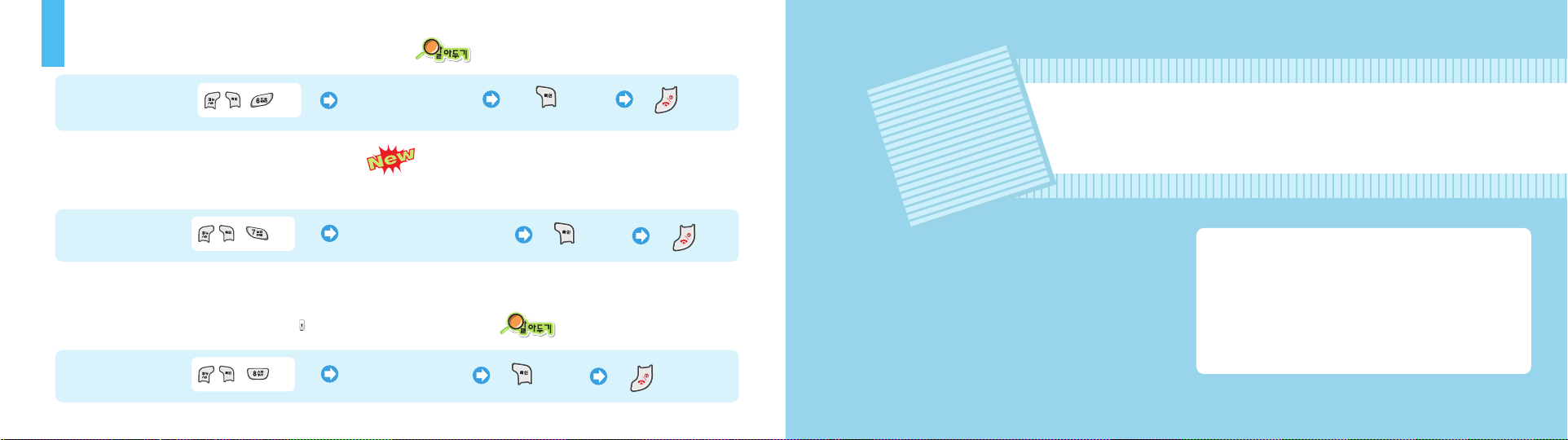
사용언어 선택하기
내 휴대폰
언어/Language 실행
, , 누름
‘KOREAN’또는
‘ENGLISH’선택
영문으로 선택해도 사용자가 입력한 한글 데이터,
전화번호, NATE, June과 같은 부가기능은 한글로 표시됩니다.
누름
누름
전화번호부편
외부 날짜 표시 상태 바꾸기
전면 화면에 표시되는 날짜를 양력 또는 양력과 음력이 동시에 표시되게 설정할 수 있습니다.
내 휴대폰
외부날짜 표시 실행
, , 누름
원하는 표시 방법 선택
조명등 설정하기
조명등을 설정한 경우 휴대폰의 덮개가 닫힌 상태에서 을 길게 누르면
조명등이 켜집니다.(구입시’해제’상태)
내 휴대폰
조명등 기능 실행
52
, , 누름
‘설정’선택
누름
부재중 전화, 문자 메시지 수신 상태에서는
먼저 내용을 확인 후 조명등을 켜세요.
누름
누름
누름
5
5
전화번호부에 번호를 저장하는 방법과 찾아 사용하는 방법들을 설명합니다.
전화번호 등록하기 ‐‐‐‐‐‐‐‐‐‐‐‐‐‐‐‐‐‐‐‐‐‐‐‐‐‐‐‐‐‐‐‐‐‐‐ 54
전화번호 찾아 사용하기 ‐‐‐‐‐‐‐‐‐‐‐‐‐‐‐‐‐‐‐‐‐‐‐‐‐‐‐‐‐‐ 57
최근 발신/수신/부재중 수신번호 사용하기 ‐‐‐‐‐‐‐‐‐‐‐‐‐ 62
스페셜 착신 관리하기 ‐‐‐‐‐‐‐‐‐‐‐‐‐‐‐‐‐‐‐‐‐‐‐‐‐‐‐‐‐‐‐‐ 63
그룹 편집하기 ‐‐‐‐‐‐‐‐‐‐‐‐‐‐‐‐‐‐‐‐‐‐‐‐‐‐‐‐‐‐‐‐‐‐‐‐‐‐‐ 65
넘버 플러스 사용하기 ‐‐‐‐‐‐‐‐‐‐‐‐‐‐‐‐‐‐‐‐‐‐‐‐‐‐‐‐‐‐‐‐ 67
전화번호부 모두 지우기 ‐‐‐‐‐‐‐‐‐‐‐‐‐‐‐‐‐‐‐‐‐‐‐‐‐‐‐‐‐‐ 69
내 휴대폰 번호 확인하기 ‐‐‐‐‐‐‐‐‐‐‐‐‐‐‐‐‐‐‐‐‐‐‐‐‐‐‐‐‐‐ 69
53

전화번호 등록하기
전화번호부에 이름 기준으로 1,000명, 항목 기준으로 2,400개를 저장할 수 있습니다.
개인별로 5개의 전화번호, 4개의 단축번호, E-mail 주소, 그룹지정, 메모 입력 등을 할 수 있습니다.
새 전화번호 등록하기
전화번호부
전화번호등록 실행
, 누름
이름 입력 후
누름
번호 5개, 단축번호,
E-mail, 그룹지정,
메모 입력하기
(문자 입력 `3장 문자입력편’참조)
최대 한글 8자(영문 16자) 입력 가능
입력이 끝나면
누름
단축번호
눌러 원하는 항목으로
이동한 후 입력하세요.
(자세한 방법은 55쪽 참조)
‘예’선택
후누름
누름
각항목입력방법
단축번호 입력 방법 전화번호 입력 방법
빈 단축번호
자동 선택됨
● 원하는 단축번호를 직접 입력하려면
원하는 단축번호(000~999)를 바로
입력하거나 을 눌러
단축번호를 선택하면 됩니다.
● 단축번호를 입력하지 않으려면
을 누르세요.
● 자동 선택된 단축번호를 사용하려면
전화번호 칸으로 이동한 후 번호를
입력하면 됩니다.
● 단축번호로 전화거는 방법
26쪽을 참조하세요.
E-mail 입력 방법
● 저장할 번호를 입력하세요.
● 단축번호를 입력하지
않았다면 자동 선택된
단축번호가 적용됩니다.
● 팩스는 단축번호가
입력되지 않습니다.
● 영문 소문자 모드가
자동으로 선택되므로
이메일 주소를 바로 입력
하세요.
●‘@’입력은 누름
●최대한글32자
(영문 64자) 입력 가능
잘못 입력한 번호나 글은 눌러 지움
그룹 지정 방법
MEMO 입력 방법
●눌러원하는
그룹 선택
● 새 그룹 만드는 방법은
65쪽 참조
● 원하는 메모를 입력
하세요. (문자 입력 방법
`3장 문자입력편’참조)
●최대한글16자
(영문 32자) 입력 가능
5554
5
전
화
번
호
부
편

전화번호 등록하기
(계속)
입력한 번호 저장하기
전화번호 찾아 사용하기
전화번호부 전체 목록에서 찾거나 여러 가지 방법(이름, 번호, 단축번호, 그룹, 등록 시간, 114)을 이용해 원하는 번호를 찾을 수 있습니다.
● 대기 상태에서 전화번호를
눌렀을 때
● 통화중에 상대방이 불러주는
번호를 눌렀을 때
● 통화 후 화면에 남아있어
저장할 수 있는 상태일 때
PC링크 2000을 이용한 전화번호부 내용 입력
PC링크 2000을 이용하면 전화번호부에 입력할 모든 정보를 입력이 편리한 컴퓨터에서
입력한 후 휴대폰으로 다운받을 수 있습니다.
휴대폰의 데이터는 별도로 보관하세요.
전화번호부에 저장된 전화번호, 메시지, 데이터는 사용자의 부주의 등으로 손상될 수 있고,
휴대폰을 수리할 경우 완전히 지워질 수 있으므로 중요한 데이터는 별도로 보관해 두시기 바랍니다.
데이터 유실로 인한 피해는 휴대폰 제조업체가 책임지지 않습니다.
누름
● 입력한 번호가 32자 이상일 경
우, ‘폰북’과‘메모장’중저장할
곳을 선택할 수 있습니다.
● 메모장을 선택할 경우 메모장
(136쪽 참조)에 바로 저장됩니다.
눌러
저장 위치 선택
누름 저장 상태가 됨
(54쪽 참조)
전체 목록에서 찾기
길게 누름
표시 기준을 바꾸려면
을 누르세요.
눌러 선택
사용할 번호 찾기 찾은 번호
사용하기
현재 선택된 번호
이름이 선택된 상태에서
눌러 선택
찾는 이름으로 정렬하려면 해당 이름의 글자가
인쇄된 버튼을 누르세요.
`ㄱ'순으로 정렬하려면 한 번 누름
`ㅎ'순으로 정렬하려면 두 번 누름
(옆의 표 참조)
전화를 걸려면
수정/삭제/신규
등록하려면
개인의 저장
내용을 상세히
보려면
누름
눌러 연결 메뉴 실행 후
● 누름 : 수정상태
● 누름 : 선택한 이름으로
● 누름 : 선택한 이름삭제
● 누름 : 새 번호 등록상태
● 저장 내용을 수정하거나 필요
● 을 누르면 다른 사람의
문자 메시지 전송
(해당 이름에 등록된
모든 정보삭제)
을 누르면 상세내용 표시됨
없는 번호를 삭제하려면 을
눌러 연결 메뉴를 실행하세요.
저장 내용을 볼 수 있습니다.
5
전
화
번
호
부
편
5756

전화번호 찾아 사용하기
(계속)
이름으로 찾기
전화번호부
전화번호찾기
이름으로찾기 실행
번호로 찾기
전화번호부
전화번호찾기
번호로 찾기 실행
58
, , 누름
, , 누름
이름 입력 후 누름
(문자 입력‘3장 문자입력편’참조)
● 찾고자 하는 이름 중 한 글자만 입력하면 해당되는 모든 이름이 표시됨
●전체이름목록에서찾으려면바로 누름
찾을 번호 입력 후 누름
● 전체 번호 목록에서 찾으려면 바로 누름
● 특정 번호가 포함된 번호만 검색 : ‘ 특정번호 ’입력 (예: 123 123이 포함된 번호 검색)
● 특정 번호로 시작하는 번호만 검색 : ‘특정번호 ’입력 (예: 011 011로 시작하는 번호 검색)
● 특정 번호로 끝나는 번호만 검색 : ‘ 특정번호’입력 (예: 3000 3000으로 끝나는 번호 검색)
찾은 번호 사용하기 (57쪽 표 참조)
찾은 번호 사용하기 (57쪽 표 참조)
단축번호로 찾기
전화번호부
전화번호찾기
단축번호찾기 실행
, , 누름
찾을 단축번호
(000~999) 입력 후
찾은 번호 사용하기
(옆의 표 참조)
누름
전체 단축번호 목록에서 찾으려면 바로 누름
전화를 걸려면
단축번호를
변경/해제하려면
개인의 저장
내용을 상세히
보려면
누름
눌러 연결 메뉴 실행 후
● 누름 : 단축번호 변경상태
● 누름 : 단축번호 해제상태
을 누르면 상세내용 표시됨
● 저장 내용을 수정하거나 필요
없는 번호를 삭제하려면 을
눌러 연결 메뉴를 실행하세요.
● 을 누르면 다른 사람의
저장 내용을 볼 수 있습니다.
59
5
전
화
번
호
부
편
